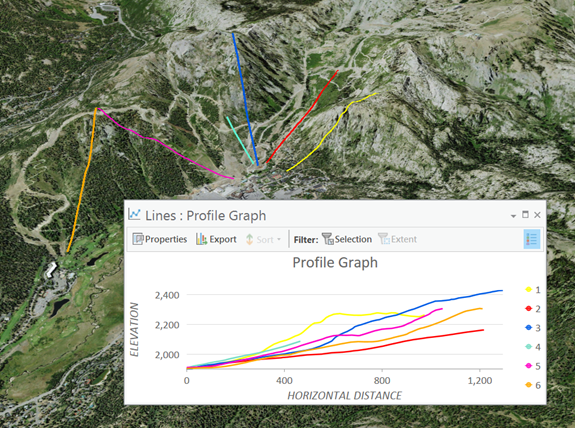Mit der 3D Analyst-Lizenz verfügbar.
Profildiagramme ermöglichen Ihnen die Visualisierung von Höhenänderungen über eine kontinuierliche Entfernung mithilfe von 3D-Liniengeometrie. Durch die Visualisierung von Höhenänderungen mit einem Profildiagramm lassen sich Höhenänderungen für mehrere 3D-Linien-Features gleichzeitig darstellen. Sie können ein Profildiagramm für jeden 3D-Linien-Layer im Bereich Inhalt erstellen.
Hinweis:
Das Profildiagramm kann ohne Lizenz für die ArcGIS 3D Analyst extension angezeigt werden, für die Erstellung eines Profildiagramms ist jedoch eine Lizenz für die ArcGIS 3D Analyst extension erforderlich.
-
Es werden maximal 20 Linien dargestellt. Enthält der Layer mehr als 20 Linien-Features, müssen Sie mindestens ein Feature und höchstens 20 auswählen. Es werden dann lediglich die ausgewählten Features dargestellt. Sind darin 20 oder weniger Features enthalten, können Sie optional eines oder mehrere für die Darstellung im Diagramm auswählen.
- Features, die aufgrund einer Definitionsabfrage oder sonstiger Filter ausgeblendet sind, werden in den vorstehenden Anzahlen nicht erfasst und auch nicht dargestellt.
- Nachdem Sie ein Profildiagramm erstellt haben, können Sie Linien weder daraus entfernen noch dazu hinzufügen. Mithilfe des Diagrammauswahl-/Ausdehnungsfilters können Sie die im Diagrammfenster dargestellten Linien ändern. Außerdem können Sie einzelne Linien ein- oder ausblenden, indem Sie auf den entsprechenden Punkt in der Diagrammlegende klicken. Die Linien des Diagramms werden jedoch immer eine Teilmenge der für die Diagrammerstellung ursprünglich verwendeten Linien sein. Um weitere Linien in einem Diagramm darzustellen, müssen Sie ein neues Profildiagramm erstellen.
Achsen
Profildiagramme bestehen aus einer kontinuierlichen horizontalen Entfernung auf der X-Achse und einer Höhe auf der Y-Achse. Die horizontale Entfernung bezieht sich auf die Entfernung vom Anfang jeder 3D-Linie, wenn sie auf eine imaginäre horizontale Ebene projiziert wird, wobei entlang der Linie gemessen wird. Dies gilt unabhängig davon, ob alle Stützpunkte in dieser horizontalen Projektion parallel verlaufen.
Die für die horizontalen und vertikalen Achsen verwendeten Maßeinheiten werden in den Dropdown-Menüs der Registerkarte Format im Bereich Diagrammeigenschaften angezeigt. Bei der Erstellung des Profildiagramms wird die Maßeinheit für das Profildiagramm auf die im Dataset verwendete Einheit festgelegt. Als Standardeinstellung wird Meter angegeben, wenn keine Einheit gefunden wird. Nachdem das Profildiagramm erstellt wurde, können Sie verschiedene Einheiten aus den Dropdown-Menüs auswählen und das Profildiagramm und die Achsen werden entsprechend neu dargestellt.
Darstellung
Sie können die Standardeigenschaften des Profildiagramms bearbeiten und seine Darstellung auf verschiedene Weise ändern.
Titel und Beschreibung
Der Standardtitel des Profildiagramms basiert auf dem Namen des dargestellten Feature-Layers. Der Titel und die Achsenbeschriftung können auf der Registerkarte Allgemein im Bereich Diagrammeigenschaften bearbeitet werden. Sie können auch eine Beschreibung für das Diagramm eingeben, wobei es sich um einen Textblock handelt, der am unteren Rand des Diagrammfensters angezeigt wird. Um auf den Bereich Diagrammeigenschaften zuzugreifen, klicken Sie in der oberen linken Ecke des Diagrammfensters auf die Schaltfläche Eigenschaften.
Ausdehnung und Ausschneiden
Wenn Sie den Filter Ausdehnung aktivieren, wird im Diagrammfenster jede Zeile angezeigt, die mindestens teilweise im sichtbaren Teil der Karte angezeigt wird. Die Features werden entsprechend der Ausdehnung des sichtbaren Teils auf der Karte ausgeschnitten. Diese Funktion ist nur in Kartenansichten und nicht in Szenenansichten verfügbar. Diese Funktionalität wird auch in Layouts unterstützt.
Farbe
Die Farbe der einzelnen Linien des Profildiagramms ist mit der Farbe der Linien in der Kartenanzeige identisch. Wenn der aktuelle Renderer Einzelsymbol lautet, haben alle Linien dieselbe Farbe. Sie können den Renderer in Einzelwert ändern, damit unterschiedliche Farben für verschiedene Linien verfügbar sind.
Legende
Die Legende zeigt für jede Linie des Profildiagramms einen Punkt in derselben Farbe wie die Linie an. Neben jedem Punkt befindet sich eine Zahl, bei der es sich um die ObjectID, FeatureID oder OID des Punktes handelt.
Auswahl
Sie können eine Linie auswählen, indem Sie auf eine der folgenden vier Stellen klicken:
- Auf die Linie in der Kartenanzeige
- In die Zeile der Attributtabelle des Linien-Layers
- Auf die Linie im Profildiagramm
- Auf das Legendenelement im Profildiagramm
Hinweis:
Mit dem ersten Mausklick auf das Legendenelement wird die Linie aus dem Profildiagramm ausgeblendet; wird ein zweites Mal auf dasselbe Legendenelement geklickt, wird es wieder eingeblendet.
Beispiel
Im nachfolgenden Beispiel wird ein Profildiagramm erstellt, das Höhenänderungen über die Länge der Eingabe-3D-Linien visualisiert.
- X-Achse: Horizontale Entfernung
- Y-Achse: Höhe
Hinweis:
Die Legende kann mit der Umschaltfläche in der oberen rechten Ecke des Diagrammfensters angezeigt oder ausgeblendet werden.